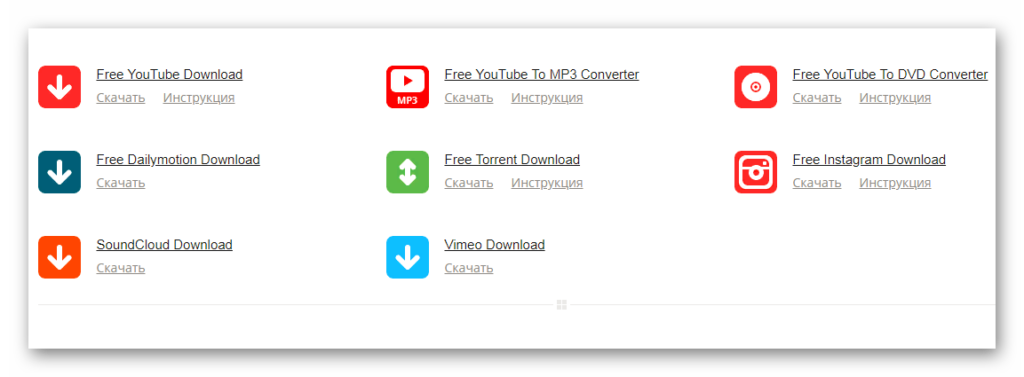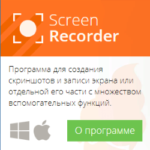Скринрекордер Free Screen Video Recorder обладает двумя ключевыми преимуществами: компактность и при этом многофункциональность. Сочетание этих качеств делает данную программу отличным инструментом для захвата видео с экрана. Разберемся с процедурой ее установки и непосредственно с записью более подробно.
DIGITAL WAVE LTD
Компания (DIGITAL WAVE LTD) специализируется на разработке мультимедийных приложений. Набор из 49 программ для обработки видео, аудио и изображений доступен как для отдельной загрузки, так и для одного интегрированного пакета — Free Studio.
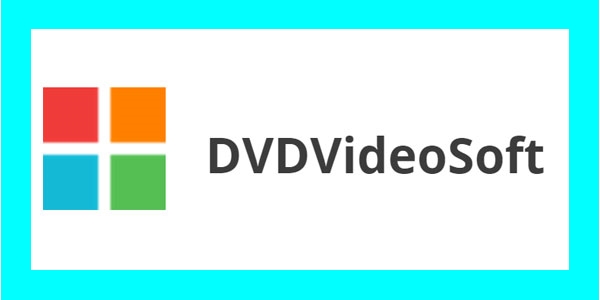
Использование
Поскольку программа разработана только для Windows, начнем мы именно с ее инсталляции. Ссылка на установочный пакет расположена в конце материала. Перейдите по ней, чтобы начать загрузку. Далее, откройте полученный файл. Сразу же появится окно выбора языка. А потом пойдет стандартная процедура установки. Дважды кликните «Далее», чтобы запустить копирование элементов.
Основной интерфейс скринрекордера состоит из семи кнопок: три для скриншотов, три для записи видео и одна для вызова меню. Первый режим — захват целого экрана, второй — отдельного окна, а третий — выделение свободной прямоугольной области.
Настройки
А теперь кратко пройдемся по ключевым параметрам скринрекордера, которые могут упростить его использования. Чтобы попасть в них, нажмите на иконку «Меню», а потом выберите «Опции». Все меню разделено на пять категорий:
- Основные — настройки захвата и автозапуска программы.
- Видео и Аудио — выбор качества картинки и звука, кодека, предельного время записи и папки для сохранения.
- Изображения — каталог для скриншотов и формат для них.
- Имя файла — правила именования для файлов.
- Язык и Обновления — настройки локализации и проверка актуальности версии программы.
В «Меню» имеется два полезных пункта «Открыть папку…». Если кликнуть на один из них, то откроется каталог, где хранятся соответствующие файлы.
Программы для скачивания